第4课鼠标操作有方法
闽教版三年级 第4课 鼠标操作有方法
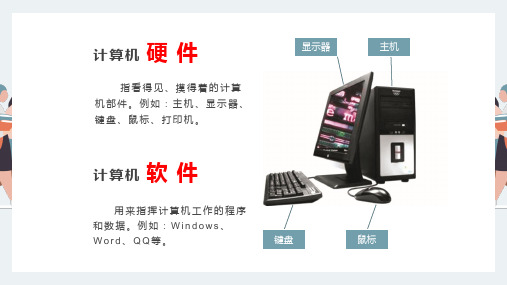
认真观察, 鼠标由什么组成?
左键
滚轮
右键
手握鼠标的正确方法
大拇指放在鼠标的内侧, 无名指和小指握在鼠标外侧偏后位置, 食指放在左键, 中指放在右键。
动手实践
握住鼠标,尝试移动,并分别单击鼠 标的左键和右键,你有什么发现?
1、桌面上的显示屏中有什么跟鼠标一起动? 2、如果鼠标移动到桌面边缘,怎么办?
拖动
操作要领: 记得按住鼠标左键 不放。
鼠标的滚轮有什么作用?
试一试,在小组内交流
鼠标的滚轮有什么作用?
鼠标滚轮可以实现上下翻 页的作用,也可以进行页面的 缩放。
动手实践
1
选中“回收站”图标
2
打开“回收站”窗口
3
关闭“回收站”窗口
4
右击“回收站”图标
总结
今天我们学了什么
学会鼠标的哪些操作
计算机 硬 件
指看得见、摸得着的计算 机部件。例如:主机、显示器、 键盘、鼠标、打印机。
显示器
主机
计算机 软 件
用来指挥计算机工作的程序 和数据。例如:Windows、 Word、QQ等。
键盘
鼠标
猜一猜
老鼠桌上卧, 见猫也不躲。 身藏金钥匙, 能开千把锁。
鼠标
阅读教材P20,回答以下几个问题
认真思考,精炼回答
小提示
我发现
• 鼠标移动它也移动, 它是谁?
鼠标光标
支点
左右移动
以手腕为支点左右摆动
上下移动
手腕不动,靠大拇指和无名指的弯曲使鼠标在掌心 内滑动。
除了鼠标移动外,你还会什么鼠标操作?
移动 单击 双击 右击 拖动
单击
只需要按一次左键
双击
闽教版信息技术三年级上册《第4课 鼠标操作有方法》教学设计
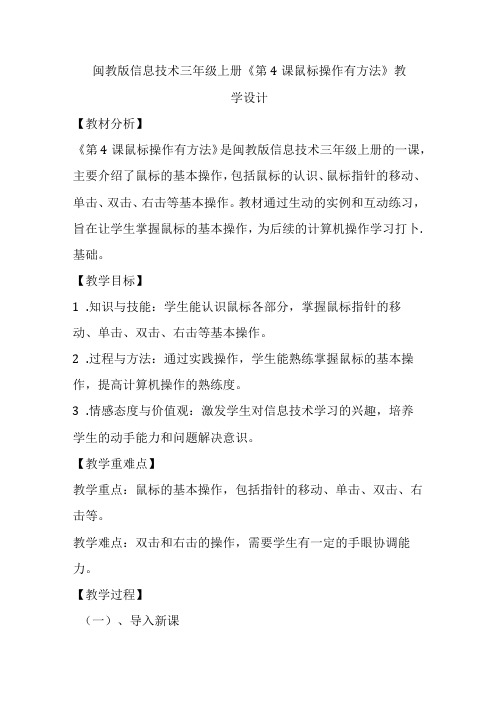
闽教版信息技术三年级上册《第4课鼠标操作有方法》教学设计【教材分析】《第4课鼠标操作有方法》是闽教版信息技术三年级上册的一课,主要介绍了鼠标的基本操作,包括鼠标的认识、鼠标指针的移动、单击、双击、右击等基本操作。
教材通过生动的实例和互动练习,旨在让学生掌握鼠标的基本操作,为后续的计算机操作学习打卜.基础。
【教学目标】1.知识与技能:学生能认识鼠标各部分,掌握鼠标指针的移动、单击、双击、右击等基本操作。
2.过程与方法:通过实践操作,学生能熟练掌握鼠标的基本操作,提高计算机操作的熟练度。
3.情感态度与价值观:激发学生对信息技术学习的兴趣,培养学生的动手能力和问题解决意识。
【教学重难点】教学重点:鼠标的基本操作,包括指针的移动、单击、双击、右击等。
教学难点:双击和右击的操作,需要学生有一定的手眼协调能力。
【教学过程】(一)、导入新课1.情境引入:展示•个简单的电脑操作画面,例如点击图标打开程序,移动光标选择文字等,然后告诉学生这些都是通过鼠标来实现的,引发学生对鼠标操作的好奇心。
2.复习旧知:回顾上节课学习的计算机基础知识,如键盘的使用等。
(二)、新知讲解1.认识鼠标:展示鼠标实物,介绍鼠标的各个部分,如左键、右键、滚轮等,并解释它们各自的功能。
2.演示操作:教师在电脑上演示鼠标的基本操作,如移动鼠标、单击、双击、右击、滚动等,同时在大屏幕上同步显示操作结果,让学生直观理解-。
3.实践操作:学生在教师的指导下,尝试操作鼠标,教师巡回指导,纠正学生的错误操作。
(三)、互动教学1.游戏环节:设计-些简单的鼠标操作游戏,如点击动物图片、拖动物品到指定位置等,让学生在游戏中熟悉鼠标操作。
2.小组竞赛:分组进行鼠标操作比赛,如看谁能更快地完成指定任务,增加课堂趣味性,同时也能检验学生的学习效果。
(四)、巩固练习1.课堂练习:提供一些练习题,如模拟打开文件、选择文字、调整窗口大小等操作,让学生进行练习。
2.问题反馈:让学生反馈在练习中遇到的问题,教师进行解答和指导,确保每个学生都能掌握鼠标操作。
闽教版(2020)小学信息技术三年级上册第4课《鼠标操作有方法》教案及反思
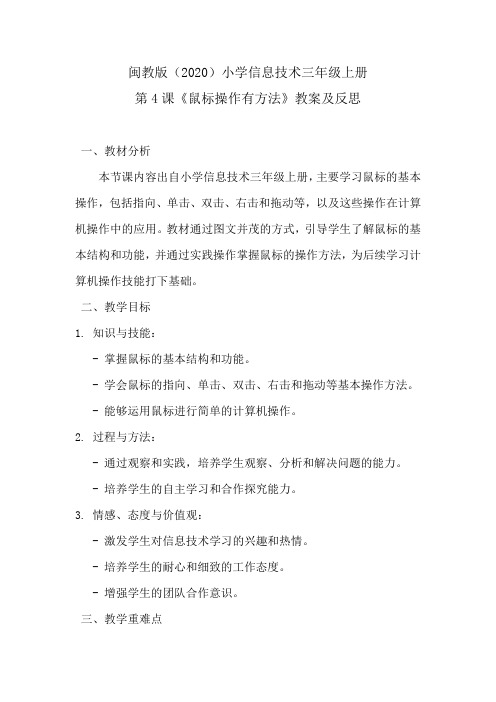
闽教版(2020)小学信息技术三年级上册第4课《鼠标操作有方法》教案及反思一、教材分析本节课内容出自小学信息技术三年级上册,主要学习鼠标的基本操作,包括指向、单击、双击、右击和拖动等,以及这些操作在计算机操作中的应用。
教材通过图文并茂的方式,引导学生了解鼠标的基本结构和功能,并通过实践操作掌握鼠标的操作方法,为后续学习计算机操作技能打下基础。
二、教学目标1. 知识与技能:- 掌握鼠标的基本结构和功能。
- 学会鼠标的指向、单击、双击、右击和拖动等基本操作方法。
- 能够运用鼠标进行简单的计算机操作。
2. 过程与方法:- 通过观察和实践,培养学生观察、分析和解决问题的能力。
- 培养学生的自主学习和合作探究能力。
3. 情感、态度与价值观:- 激发学生对信息技术学习的兴趣和热情。
- 培养学生的耐心和细致的工作态度。
- 增强学生的团队合作意识。
三、教学重难点1.教学重点:- 熟练掌握鼠标的基本操作方法。
- 运用鼠标进行简单的计算机操作。
2.教学难点:- 区分并掌握双击和右击的正确操作方法。
- 灵活运用鼠标进行计算机操作。
四、学情分析三年级学生处于信息技术学习的初级阶段,对鼠标操作充满好奇,但操作经验较少。
他们具有较强的模仿能力和一定的探究欲望,但注意力容易分散,需要教师在教学过程中适时引导,保持学生的学习兴趣和动力。
五、教学过程1. 导入新课- 教师提问:“同学们,你们知道我们每天使用的电脑中,哪个设备最重要,能帮助我们进行各种操作吗?”(引导学生回答鼠标)- 展示鼠标实物,简单介绍鼠标的组成部分(左键、右键、滚轮)。
2. 新课讲解- 指向:教师示范如何移动鼠标,使鼠标指针移动到屏幕上的特定位置,并让学生跟随操作。
- 单击:教师演示如何快速点击鼠标左键,并让学生练习打开桌面上的图标或文件夹。
- 双击:教师先演示双击的正确方法(快速点击两次左键),再让学生尝试双击图标,观察其反应。
对于操作不熟练的学生,教师可提供一对一指导。
第4课窗口操作
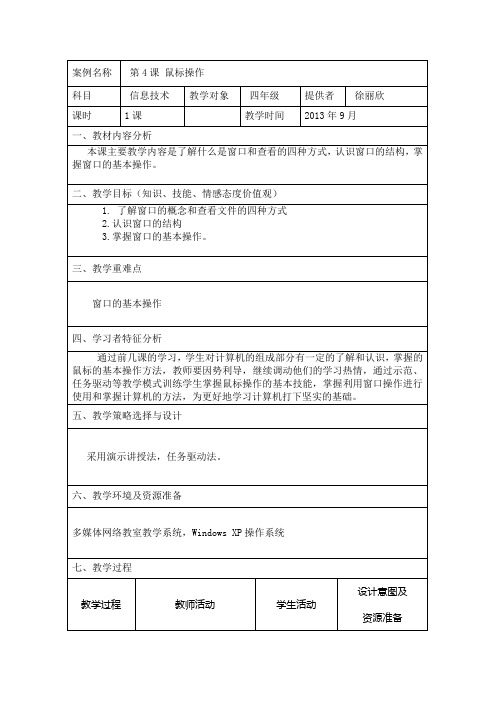
案例名称第4课鼠标操作科目信息技术教学对象四年级提供者徐丽欣课时1课教学时间2013年9月一、教材内容分析本课主要教学内容是了解什么是窗口和查看的四种方式,认识窗口的结构,掌握窗口的基本操作。
二、教学目标(知识、技能、情感态度价值观)1. 了解窗口的概念和查看文件的四种方式2.认识窗口的结构3.掌握窗口的基本操作。
三、教学重难点窗口的基本操作四、学习者特征分析通过前几课的学习,学生对计算机的组成部分有一定的了解和认识,掌握的鼠标的基本操作方法,教师要因势利导,继续调动他们的学习热情,通过示范、任务驱动等教学模式训练学生掌握鼠标操作的基本技能,掌握利用窗口操作进行使用和掌握计算机的方法,为更好地学习计算机打下坚实的基础。
五、教学策略选择与设计采用演示讲授法,任务驱动法。
六、教学环境及资源准备多媒体网络教室教学系统,Windows XP操作系统七、教学过程教学过程教师活动学生活动设计意图及资源准备新课导入师:同学们通过前几节课的学习掌握了正确的开机与关机的方法,并学会了鼠标的使用。
现在,让我们一起打开通往计算机世界的这扇窗户,去探索计算机奥秘。
激发学生学习新知识的兴趣讲授新课一、窗口的结构师演示:用双击操作打开“我的电脑”。
师问:谁还会用其它的办法打开?请会的同学口述,教师进行演示(单击右键)让学生看教材,自主探究了解什么是“窗口”?及“窗口”各部分组成的名称。
教师出示课件,显示未标注名称的窗口,让学生抢答,以检查学生对窗口组成名称的掌握。
师:窗口的内容可以用不同的方式来显示。
同学看书18页“试一试”尝试用四种不同方式查看并观察有什么不同。
学生思考回答学生自主学习锻炼学生动手动脑能力。
二、窗口的最大化与最小化师:窗口可以改变大小吗?窗口的基本操作包括改变窗口的大小、移动窗口、使窗口最大化或最小化、关闭窗口等。
学生自主学习,看书18页,按照书中的步骤去操作并思考窗口什么样是最大化和还原。
找学生进行演示操作。
第四课有趣的鼠标小游戏课件+教案

任务三:装扮芭比娃娃
要求: 1、拖动鼠标,看谁把芭比娃娃装扮得
最漂亮。 2、时间3分钟。 3、遵守纪律、获得最佳创意之星的
同学得2颗金星 。
为了保护我们的眼睛,请不要长时间 玩电脑游戏 。
有趣的鼠标小游戏
小老鼠,上灯台,偷油吃, 下不来,喵,猫来了,吱了 咕噜滚下来鼠后就在它头
上单击左键。 2、时间1分钟。 3、游戏中遵守纪律表现好的同学奖
1颗金星。
任务二:救救小兔子
要求: 1、双击我们的小兔子,快速地把它们
救回家。 2、时间2分钟。 3、遵守纪律、成功救出小兔子(胜
闽教版三年级上信息技术第4课时 鼠标操作有方法

①世界上第一个鼠标诞生于哪个国家?
②它为什么叫鼠标?
③它最早是什么样子?
④现在的鼠标又是什么样子?
5. 总结:掌握好鼠标的操作,可以更好地指挥计算机为我们工作。
6. 板书并出示课题:鼠标操作有方法。
二、探究手握鼠标的方法
1.出示图片,讲解:鼠标是由左键、右键、滚轮三部分组成。
3. 总结:
①鼠标移动时,桌面会有一个指针跟着移动。
②左右移动时,以手腕为支点轻轻晃动。
③上下移动时,手腕不动,靠大拇指和无
名指的弯曲使鼠标在掌心内移动。
④鼠标不能脱离桌面。
4.引导学生练习鼠标的移动。
四、鼠标的单击
1.示范单击效果:如果想要选中一个图标,将鼠标指针移动到相应的位置后,按一下鼠标的左键,这个操作就是单击。
2. 出示任务:单击选中“计算机”图标,让其高亮显示。
3. 强调:单击只需要按一次左键。
五、鼠标的双击
1. 提问:如果想要打开“计算机”窗口,查看内容,应该要使用鼠标什么操作?
2. 讲解:双击操作,双击就是按鼠标左键两下,但是一定要记住是连续按两下。
3. 讲解任务:双击“计算机”图标,打开计算机窗口。
1、导课
1.回顾知识:
上节课学习了爱护计算机部件,回想一下计算机的几个重要部件。
2. 出示幻灯片。
猜谜语:老鼠桌上卧,见猫也不躲。
身藏金钥匙,能开千把锁。
3.引导:鼠标是计算机最常用的输入设备之一,它可以让计算机的操作更加便捷,替部分繁琐的键盘指令。但是,鼠标的操作
需要一些具体的方法,今天就让我们走进第四课。
4. 小结:鼠标的双击是快速点击鼠标左键两下,用于打开一个窗口或者一个程序。
三年级上册信息技术课件 - 第4课 鼠标操作有方法 闽教版(共14张PPT)
道格拉斯·恩格尔巴特
由于原始鼠标的尾部拖着一条数据连线, 看起来很像一只小老鼠,后来人们干脆就 直接将它称为“Mouse”,这也就是“鼠标 ”的得名由来。
鼠标的发展
最早的Байду номын сангаас标
光机鼠标 光电鼠标
光学鼠标 无线鼠标
其他鼠标
游戏鼠标
激光鼠标
陀螺仪空中鼠标
触觉鼠标
3D鼠标
左键
滚轮 右键
手握鼠标的正确方法:大拇指放在鼠标的内侧,无名指和小 指握在鼠标外侧偏后位置,食指放在左键,中指放在右键。
试试鼠标滚轮的作用
1.按住Ctrl键,滚动鼠标的滚轮
2.直接按鼠标滚轮,鼠标的光标会变成黑色的上下箭头图标,可以实现 页面的自由滚动
1.鼠标的移动
握住鼠标,在桌面或鼠标垫上移动。此时,显示器上的指针也会作相 应移动。我们还会看到鼠标指针从一个位置移动到另一个位置
2.鼠标的单击
单击鼠标,用来选定目标对象和选取菜单。
3.鼠标的双击
双击用来打开文件、文件夹、应用程序等。
4.鼠标的右击
右击用来打开快捷菜单
5.鼠标的拖动
拖动用来移动图标、窗口
闽教版信息技术三年级上册 第4课
鼠标操作有方法
学习任务
1、认识鼠标 2、掌握鼠标的基本操作方法 3、练习鼠标的移动、单击、双击、右击和拖动等操作
最早的鼠标
1968年,世界上第一 个鼠标诞生于美国斯坦福 大学。它的发明者是道格 拉斯·恩格尔巴特博士。鼠 标的外形是一只小木头盒 子,它的底部有一个小球 带动枢轴转动,产生的信 号传至主机。
(新版)第4课 神奇的“小老鼠”
1、学生自主学习
2、小组汇报交流
3、教师小结
二、任务二:规划设计
小组交流
根据学习任务设计问题:
1、你以前使用过鼠标吗?
2、你认为鼠标操作的学习是必须的吗?想通过鼠标解决什么问题?
知道了本课的学习任务后,你能提出什么问题?(或者说你最想知道什么?)
三、任务三:理解鼠标
小组交流
1、鼠标上有哪些按键?
6、拖动7、转动滚轮
每个环节自学完成后,教师根据学生的回答情况予以小结。
学生练习
学生展示
1、双击图标“我的电脑”
2、拖动图标“我的电脑”到屏幕中央
鼠标的操作中,双击和拖动操作比较复杂,难度较高,但用处非常大。大家一起来练一练。
五、任务五:理解右键菜单
学生自学
邻座讨论
分别在桌面上和图标上(例如“我的电脑”图标)单击右键看看有什么不同?
教学反思
2、怎样握鼠标?
课件出示:教师根据学生交流情况课件展示图片。
教师演示鼠标的握法。
学生操作
握住鼠标,分别按一下左键、右键,转动滚轮。
大家按照老师的指令一起来操作鼠标。
按一下左键,
按一下右键,
快速的按两下左键。
四、任务四:鼠标的基本操作
学生自学
邻座讨论
分以下环节自学:
1、鼠标的基本操作有哪些?(6个)
2、移动3、指向4、单击5、双击
学习重点
学习鼠标的基本操作;理解鼠标右键快捷菜单。
知识链接
第一课时
学习过程
导学过程
导入
为了让计算机的操作更加便捷,我们给计算机配备了一个重要的输入设备,因为他的形状酷似老鼠,所以叫它鼠标。今天我们就来学习鼠标的操作。
《第4课用计算机辅助学习》作业设计方案-小学信息技术人教版三起01三年级上册
《用计算机辅助学习》作业设计方案(第一课时)一、作业目标本作业设计旨在通过第一课时的学习,使学生掌握计算机的基本操作,包括鼠标和键盘的使用,了解计算机辅助学习的基本概念和意义,为后续的课程学习打下坚实的基础。
二、作业内容1. 基础操作练习:学生需在家中利用计算机进行基础操作练习,包括鼠标的单击、双击、拖拽等基本操作,以及键盘的输入练习。
家长需陪同孩子完成此项作业,确保孩子正确掌握操作方法。
2. 认识计算机界面:学生需通过自主学习,了解计算机的基本界面构成,包括桌面、任务栏、开始菜单等,并能够简单地进行计算机的开关机操作。
3. 计算机辅助学习理解:学生需完成一篇小作文或绘画作品,阐述或表达自己对“计算机辅助学习”的理解和认识。
此项作业旨在培养学生的思维能力和表达能力。
4. 预习任务:预习下一课时的内容,包括学习如何使用搜索引擎查找信息,并收集至少三个与信息技术相关的知识点或趣味小知识。
三、作业要求1. 基础操作练习:家长需监督孩子完成操作练习,确保孩子能够正确、熟练地完成各项操作。
2. 认识计算机界面:学生需通过自学或请教家长、老师等方式,掌握计算机界面的基本构成和操作方法。
3. 计算机辅助学习理解:学生需结合自己的学习和生活经验,真实、准确地表达对计算机辅助学习的理解和认识。
作品形式可以是文字、图画或简单的多媒体作品。
4. 预习任务:学生需认真预习下一课时的内容,收集与信息技术相关的知识点或趣味小知识,并做好记录。
四、作业评价1. 基础操作练习:教师将根据学生的操作速度和准确性进行评价,给予相应的鼓励和指导。
2. 认识计算机界面:教师将通过学生的作业完成情况,评价学生对计算机界面的理解和掌握程度。
3. 计算机辅助学习理解:教师将根据学生的作品内容、表达方式和准确性进行评价,给予积极的反馈和建议。
4. 预习任务:教师将检查学生的预习记录和收集的信息,给予指导和建议。
五、作业反馈教师将在课堂上对每位学生的作业进行评价和反馈,针对学生的优点和不足进行指导,帮助学生更好地掌握信息技术知识和技能。
小学信息技术重庆大学出版社第七版部分教案
小学信息技术重庆大学出版社第七版部分教案第4课鼠标点点点一、教学目标鼠标的操作:单击、双击、拖动、移动、右击二、教学重难点:教学重点:熟练掌握鼠标的移动、单击、右击、拖动、双击的操作。
教学难点:鼠标的双击、拖动操作。
三、课时安排1课时四、教学过程(一)情境导入老师给大家引见一位老朋友,播放视频:《精灵鼠小弟》。
师:“同学们,你们有没有信心把鼠标的操作练好呢?板书课题:鼠标的操作我们可别辜负了白老师的期望啊!而且练好鼠标操作,不只是为了不再让老师生气,其实也是为你们自己的将来打好基础啊!现在日常的电脑操作中,鼠标的操作足以与键盘相提并论,成为最重要的输入设备之一。
(二)、学习基础知识,为鼠标的训练打好基础1、观察鼠标的外型,了解鼠标各部分名称。
以“谁知道,这个可爱的小家伙为什么叫鼠标啊?”这个问题,引导学生观察鼠标外形,通过实物让学生了解鼠标的各部名称。
2、鼠标的握法老师示范讲解,学生练习并相互检查。
(手握鼠标,不要太紧,就像把手放在自己的膝盖上一样,使鼠标的后半部分恰好在手心下,食指和中指分别轻放在左右按键上,拇指和无名指、小拇指轻夹两侧,利用大拇指、无名指和小指移动鼠标器)(三)、学习鼠标操作,训练提高技能1、鼠标的移动(1)透过现象,发现、认识鼠标指针。
移动鼠标,请同学观察、发现电脑屏幕上的变化,并说说这是什么?(鼠标指针)(2)讨论鼠标指针的作用是什么?鼠标指针和鼠标的关系是什么?(指示鼠标的位置。
当我们握住鼠标在桌面上移动时,指针也随之移动,并且方向相关。
)板书:移动教师强调鼠标的确切位置是在鼠标图标的尖的部分,出示图例进行强调。
(3)鼠标移动的训练:师:“你们觉得鼠标的移动简单吗?(简单)可不一定啊!因为鼠标高手来移动鼠标,是要又快又准的。
下面我们来玩一个《鼠标大冒险》的小游戏,就是看谁鼠标移动控制的好。
要求你们在5 分钟的时间里,完成树林和水下这两关,水平高的同学可以往后继续闯关。
(附移动练习游戏:鼠标大冒险)2、鼠标的单击、双击、拖动、右击(1)综合性任务,探索鼠标的操作精灵鼠小弟带来一个任务:把桌面上的“精灵鼠小弟”的信(TXT文本),移到“信箱”(文件夹)里。
- 1、下载文档前请自行甄别文档内容的完整性,平台不提供额外的编辑、内容补充、找答案等附加服务。
- 2、"仅部分预览"的文档,不可在线预览部分如存在完整性等问题,可反馈申请退款(可完整预览的文档不适用该条件!)。
- 3、如文档侵犯您的权益,请联系客服反馈,我们会尽快为您处理(人工客服工作时间:9:00-18:30)。
菜单栏 常用工具栏
大 纲
幻灯片编辑窗格
窗
格
备注窗格
绘图工具栏 状态栏
制作演示文稿的封面幻灯片
任务: 阅读课本第3-4页内容,参照教材操作
步骤,完成活动1。
制作演示文稿的标题幻灯片
新幻灯片 应用幻灯片板式 设计模板 配色方案
设计模板
模板是已经设计好的演示文稿,其中包括预 先定义好的页面结构、标题格式、配色方案和图 形元素,但标题和正文等具体内容都是空白的, 可以由用户根据需要来添加。
配色方案
幻灯片配色方案的调整,包括背景颜色、文 本和线条的颜色、阴影颜色等,通过这些颜色的 设置使幻灯片更容易阅读。右击配色选项,可以 选择应用所有的幻灯片,或所选的幻灯片。
制作演示文稿的标题幻灯片
任务: 阅读教材第4页活动2,参照教
材第4页的操作步骤,完成活动2的 内容。
幻灯片三种视图
任务: (1)单击“幻灯片浏览视图”按钮,浏览幻灯片。 (2)单击“从当前幻灯片开始幻灯片放映”按钮放映
鼠标操作有方法
闽教版信息技术三年级上册 第四课
老鼠桌上卧, 见猫也不躲。 身藏金钥匙, 能开千把锁。
多键鼠标
3D鼠标
1.鼠标的移动
2.
被单击选中的图标高亮显示。
3.
试一试:
分别双击打开C盘、D盘....看看计算 机里都有什么。
4.
学习了鼠标的左键 和右键知识, 那么鼠标的滚轮有什么作用,试一试, 在小组内交流。
完成教 材第6页活 动评价表
对同小组 同学的作品 进行评价
今天你有什么收获?
鼠标滚轮可以实现上下翻页的 作用,也可以进行页面的缩放。
5.鼠标的右击
在桌面空白处单击鼠 标右键,显示快捷菜单。
产品演示
成语故事集 民族文化介绍
PowerPoint软件是一款功能强大 的演示文稿制作软件,可以集文字、 表格、图形、动画、声音、图形等信 息于一体,常用于制作广告宣传、产 品演示、教学课件等。
两种幻灯片。 (3)单击“幻灯片放映”菜单选择“观看放映(F5)”
选项,放映幻灯片。
创新活动
任务: 阅读课本的创新活动,用今天所学
的知识制作以介绍你的家乡为主题的 演示文稿。
任务要求:
(1)制作封面幻灯片:阅读介绍家乡的文字素 材,提炼出主标题和副标题。 (2)制作标题幻灯片:新建一张幻灯片,为幻 灯片选择合适的板式、设计模板和配色方案, 输入标题名称,以规范的文件名将演示文稿保 存在指定的文件夹里。
